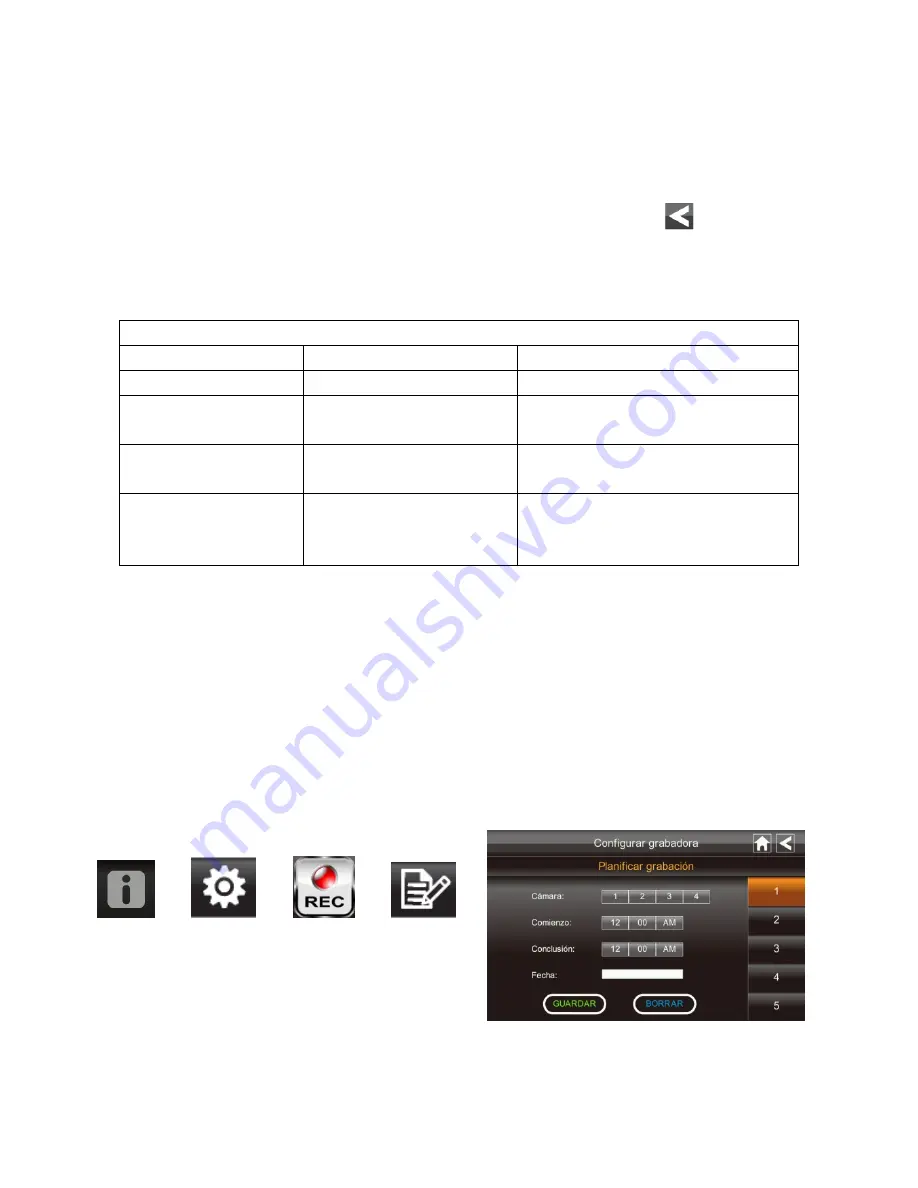
Regresar. La pantalla de Email de Alerta se muestra de nuevo.
4.
Repita el paso previo para el campo Contraseña. Seleccione Regresar. La contraseña
ingresada aquí debe ser la misma para la cuenta de salida de email.
5.
Repita el Paso 3 para el campo Email Para. Solo una cuenta de email será aceptada
por el sistema. La cuenta de ingreso de email puede ser diferente de la cuenta de
salida.
6.
Seleccione OK para guardar las configuraciones, luego seleccione
para regresar a
la pantalla previa.
Si está usando Gmail como servidor SMTP de salida, revise SSL y use la información
de la tabla siguiente:
Para Gmail
Servidor SMTP
Smtp.gmail.com
Ingrese esto.
Puerto SMTP
465
Ingrese esto.
Usuario
Ingrese su dirección complete
gmail, incluyendo @gmail.com.
Contraseña
XXXXXXXXXX
Ingrese su contraseña para esta
cuenta gmail.
Email para
Ingrese la dirección de email
donde desea que la alerta sea
enviada.
Grabación Programada
Hasta 5 sesiones de grabación programada están disponibles en un solo día. Usted está
limitado por la capacidad de la tarjeta SD para la duración total de la grabación. Estas
grabaciones deben empezar en un periodo simple de 24 horas. No se pueden pasar a un
siguiente día.
En el menú emergente, seleccione los
siguientes iconos
La pantalla de Grabación Programada
muestra:
1.
Seleccione el número de cámara/canal que desea grabar (1-4). Se pueden seleccionar
varias cámaras.
Содержание BARNVIEW1
Страница 36: ......
Страница 37: ...techservice asaelectronics com www asaelectronics com ...
Страница 38: ...BARNVIEW1 Pantalla Táctil de 7 con DVR Cámara Este manual debe ser guardado para referencias futuras ...
Страница 75: ......
Страница 76: ...techservice asaelectronics com www asaelectronics com ...
















































